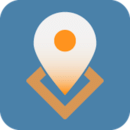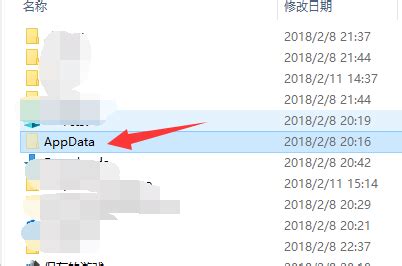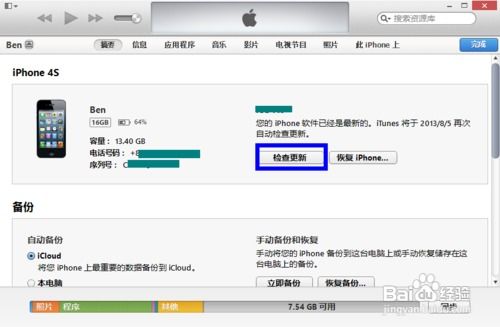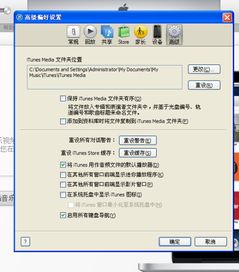秒寻iTunes固件下载位置,轻松定位不费力!
iTunes下载的固件在哪里?快速查找iTunes下载固件的方法
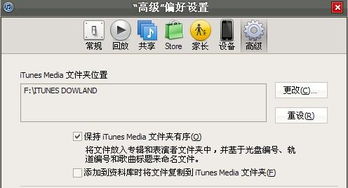
iTunes作为苹果设备用户常用的管理与同步工具,不仅能够管理音乐、视频等多媒体文件,还能够备份设备数据以及下载适用于苹果设备的固件。然而,许多用户在下载固件后,却常常找不到固件的存放位置。本文将详细介绍如何快速找到iTunes下载的固件,帮助用户轻松管理自己的苹果设备。

一、iTunes下载固件的基本流程
在了解如何找到iTunes下载的固件之前,我们先来回顾一下使用iTunes下载固件的基本流程:
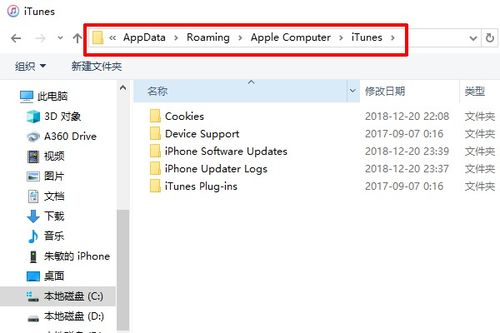
1. 连接设备:首先,将你的iPhone、iPad或iPod Touch等设备通过数据线连接到电脑。
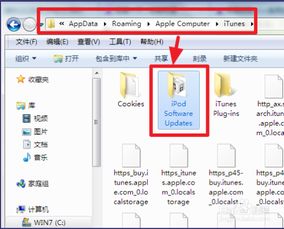
2. 打开iTunes:接着,在电脑上打开iTunes软件。iTunes会自动识别并显示已连接的设备。
3. 检查更新:在iTunes的设备管理页面中,点击设备图标进入设备摘要页面,然后点击“检查更新”按钮。iTunes会连接到苹果服务器,检测当前设备是否有可用的固件更新。
4. 下载固件:如果有可用的固件更新,iTunes会提示用户下载并安装。用户只需点击“下载并更新”按钮,iTunes就会开始下载固件。
二、默认固件存放路径
iTunes下载的固件默认存放在一个特定的文件夹中。这个文件夹的路径因操作系统和用户配置的不同而有所差异,但通常位于以下位置:
Windows系统:`C:\Users\用户名\AppData\Roaming\Apple Computer\iTunes\iPhone Software Updates`
Mac系统:`~/Library/iTunes/iPhone Software Updates`(注意:这里的`~`代表当前用户的家目录)
在这些路径中,“用户名”是你的Windows系统登录账户名。由于AppData文件夹通常被系统隐藏,你可能需要在文件资源管理器中勾选“显示隐藏的文件、文件夹和驱动器”选项才能看到它。
三、快速查找iTunes下载固件的方法
虽然知道了默认存放路径,但在实际操作中,由于路径较长且可能包含多个文件夹,直接定位到固件文件夹仍然需要一些时间。以下是一些快速查找iTunes下载固件的方法:
方法一:通过路径直接访问
1. 打开文件资源管理器:在Windows系统中,按下`Win+E`快捷键或点击任务栏上的文件资源管理器图标打开文件资源管理器。
2. 输入路径:在文件资源管理器的地址栏中输入上述默认固件存放路径(将“用户名”替换为你的实际用户名),然后按回车键。
3. 查看固件:进入固件文件夹后,你就可以看到iTunes下载的固件文件了。这些文件通常以`.ipsw`为后缀名。
方法二:通过搜索功能查找
1. 打开搜索:在Windows系统中,按下`Win+S`快捷键或点击任务栏上的搜索框打开搜索功能。在Mac系统中,点击右上角的放大镜图标或使用Spotlight搜索。
2. 输入关键词:在搜索框中输入“iPhone Software Updates”或“.ipsw”(固件文件的后缀名)。
3. 筛选结果:在搜索结果中,找到与iTunes下载固件相关的文件夹或文件。由于固件文件通常较大(一般在1GB以上),你可以通过文件大小来进一步筛选结果。
4. 定位固件:双击打开找到的固件文件夹或文件,查看里面的固件内容。
方法三:使用第三方工具辅助查找
除了上述方法外,你还可以使用一些第三方工具来辅助查找iTunes下载的固件。这些工具通常提供了更直观、更便捷的用户界面,可以帮助你快速定位到固件文件夹。例如:
Everything:这是一款快速文件搜索工具,它能够在极短的时间内搜索到你的电脑上的任何文件。你可以通过输入固件文件的关键词(如“.ipsw”)来快速找到固件文件。
Total Commander:这是一款功能强大的文件管理器,它提供了丰富的文件操作功能,包括快速定位到指定文件夹、搜索文件等。你可以使用它来定位到iTunes的固件存放路径并查找固件文件。
四、注意事项与常见问题解答
在查找iTunes下载的固件时,你可能会遇到一些常见问题。以下是一些注意事项和常见问题解答:
1. 无法找到固件文件夹:如果你按照默认路径无法找到固件文件夹,可能是因为你的iTunes或操作系统版本与上述描述有所不同。此时,你可以尝试在C盘或用户目录下搜索“Apple Computer”或“iTunes”等关键词来定位固件文件夹。
2. 固件文件被隐藏:在某些情况下,固件文件可能会被系统隐藏。此时,你需要在文件资源管理器中勾选“显示隐藏的文件、文件夹和驱动器”选项才能看到它们。
3. 固件文件损坏或无法识别:如果你下载的固件文件损坏或无法被iTunes识别,可能是因为下载过程中出现了错误或网络问题。此时,你可以尝试重新下载固件文件或检查你的网络连接。
4. 第三方工具的安全性:在使用第三方工具辅助查找固件时,请确保你下载的工具来自可靠的来源,并在使用前进行病毒扫描和安全性检查。避免使用未知或不可靠的工具,以免造成数据丢失或系统损坏。
五、总结
通过本文的介绍,相信你已经了解了如何快速找到iTunes下载的固件。无论是通过路径直接访问、搜索功能查找还是使用第三方工具辅助查找,这些方法都能帮助你轻松定位到固件文件夹并查看里面的固件内容。在使用iTunes管理苹果设备时,掌握这些技巧将有助于提高你的工作效率和用户体验。
- 上一篇: 揭秘:成为WOW雷电之王勇士的必备攻略
- 下一篇: 魔兽世界小蛋掉落地点在哪里?
-
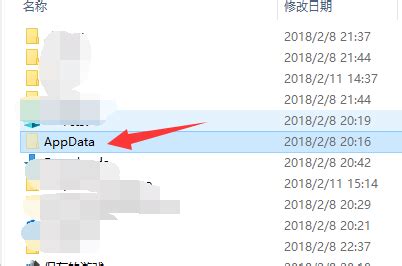 揭秘:iTunes下载的固件究竟藏身何处?资讯攻略11-19
揭秘:iTunes下载的固件究竟藏身何处?资讯攻略11-19 -
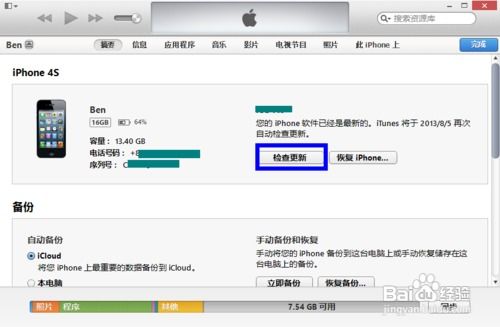 iOS 7.0.2 官方正式版固件下载链接分享资讯攻略12-02
iOS 7.0.2 官方正式版固件下载链接分享资讯攻略12-02 -
 轻松找到:iTunes下载的APP存储位置资讯攻略01-25
轻松找到:iTunes下载的APP存储位置资讯攻略01-25 -
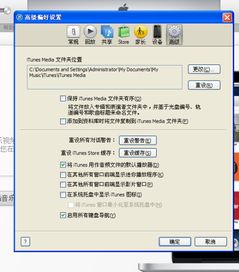 iTunes下载的软件存储位置在哪?资讯攻略01-31
iTunes下载的软件存储位置在哪?资讯攻略01-31 -
 轻松搞定!iTunes未知错误3194的终极解决方案资讯攻略11-16
轻松搞定!iTunes未知错误3194的终极解决方案资讯攻略11-16 -
 解决苹果iPhone恢复固件时遇到的3194错误方法资讯攻略12-06
解决苹果iPhone恢复固件时遇到的3194错误方法资讯攻略12-06